Pour protéger l’accès à son Mac, le plus simple est encore de ne pas le débloquer sans saisir le mot de passe de la session. Efficace — à condition que le mot de passe soit sûr, évidemment —, mais contraignant. Knock entend proposer une solution tout aussi sécurisée, mais beaucoup plus simple en exploitant un objet que l’on a tous toujours avec soi : son smartphone.

Le principe de Knock est très simple : on installe un logiciel sur l’ordinateur et Knock [1.0.1 – US – 3,59 € (promotion de lancement) – iOS 7 – Knock Software, Inc] sur son iPhone 4S ou mieux. Les deux appareils créent une connexion sécurisée et économique en Bluetooth 4 et l’iPhone peut alors commander le déblocage de l’ordinateur, sans avoir à saisir le mot de passe de la session. Il n’y a plus que deux contraintes : l’iPhone doit être à proximité du Mac pour que la connexion se fasse et on débloque l’ordinateur en tapant deux fois sur le terminal, comme si on frappait à une porte.
Réservée à iOS 7 et aux derniers téléphones d’Apple, l’application Knock n’a pas à être ouverte pour fonctionner. À l’installation, vous devrez l’autoriser à rester active en permanence et elle s’ajoutera à la liste des éléments actualisés à l’arrière-plan. Ces choix techniques simplifient l’utilisation de l’ensemble : on peut garder le téléphone dans la poche et déverrouiller son Mac sans même activer l’iPhone. Dommage, en revanche, que le Mac ne puisse pas être réactivé par la même méthode : il faut ouvrir l’écran du portable ou le sortir de veille en appuyant sur une touche du clavier avant d’utiliser le geste.
Côté Mac, l’utilitaire que l’on doit installer reste discrètement dans la barre des menus d’OS X. Lors de l’installation, Knock recherche votre iPhone puis demande votre mot de passe de session pour l’enregistrer et débloquer l’ordinateur à votre place. Ajoutons que l’ensemble ne fonctionne qu’après un passage en veille depuis votre session : au démarrage ou en quittant votre session, il faudra saisir manuellement le mot de passe. En revanche, on peut très bien utiliser l’application après un écran de veille. Autre point à surveiller : votre Mac doit exiger le mot de passe immédiatement (dans les Préférences Système, panneau "Sécurité et confidentialité" et onglet "Général"), faute de quoi la sécurité de Knock n’entrera pas en action.
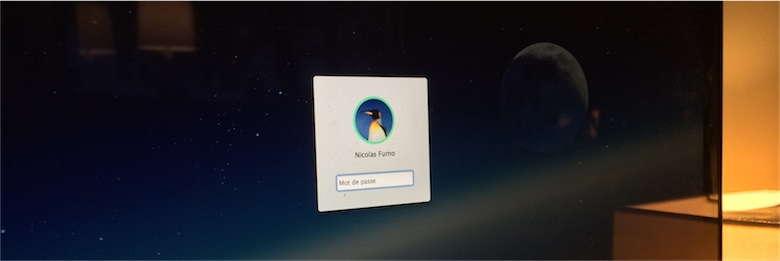
Knock ne sait pas bloquer automatiquement le Mac quand l’iPhone s’éloigne, mais cette fonction proposée par d’autres utilitaires n’a jamais fait ses preuves jusque-là. Cette application en fait peu, mais elle le fait plutôt bien : pendant nos essais, nous avons réussi à débloquer le Mac quasiment à chaque fois. Parfois, mais rarement, le déblocage ne se fait pas correctement, parce que les gestes effectués ne sont pas transmis. À ce propos, nous avons obtenu de bien meilleurs résultats en ne tapant pas sur l'écran, mais sur le dos de l'iPhone. Pensez bien également à attendre que le cercle vert autour de votre avatar soit fixe, sinon le geste ne sera pas reconnu.
Le logiciel est gratuit sur Mac, mais l’application iOS est vendue 3,59 € pour une durée limitée — on ne connaît pas le prix final. À vous de voir si le confort offert par la possibilité de ne plus saisir son mot de passe de session justifie le prix demandé… Attention, seuls les Mac les plus récents peuvent utiliser Knock : pour vous assurer que le votre est compatible, téléchargez l'utilitaire OS X avant d'acheter l'application iOS. S'il n'est pas équipé de Bluetooth 4, l'utilitaire vous préviendra qu'il ne peut pas fonctionner normalement.











